本記事では、2021年10月5日(火)に正式リリースされたWindows 11ので現在報告されている不具合とよくあるトラブルの解決方法を解説します。
アップグレードができない場合や不具合時の対処法、Windows 11へのアップグレードに必要な要件も解説します。
また、米国現地時間2022年9月20日にリリースされた、初の大型アップデートと言われる「Windows 11 2022 Update」で発生している不具合についても解説しています。
2023年12月30日時点の最新情報をお届けします。
Microsoft社の公式サイトから得た情報を中心に反映しておりますが、更新タイミングに内容のズレが生じる可能性がございます。ご了承ください。
【追記情報】
現在、確認されている「Windows 11 2022 バージョン 22H2」発生している不具合と解決情報について
Window 11 更新プログラム実装のお知らせ
Windows 11の定期更新プログラムがリリースされました。今回の更新のプログラムは以下の通りです
■Windows 11 バージョン 22H2
現在、不具合が発生している問題へのアップデートは12月29日が最新です。
【参考】Windows 11、バージョン 22H2 の既知の問題と通知
■Windows 11 バージョン 21H2
・この更新プログラムは、Windows オペレーティング システムのセキュリティの問題に対処します
目次
2023年01月最新のWindows不具合情報
2022年9月20日に一般提供された「Windows 11 2022(バージョン 22H2)」(Windows 11リリース後、初の大型アップデート)で、2022年12月29日時点で以下の不具合が発生しています。
また、既に解決している不具合もあります。該当する不具合で解決している項目については、「解決状況」内に記載している更新プログラムのアップデートで改善されます。
| No. | 22H2 不具合 | 解決状況 |
|---|---|---|
| 1 | ドメイン参加プロセスがエラー 「0xaac (2732)」 で失敗する可能性がある 【発生元更新プログラム】KB5018427 (OS ビルド 22621.674) | 対応中 |
| 2 | SSL/TLS ハンドシェイクが失敗する可能性がある 【発生元更新プログラム】KB5018427 (OS ビルド 22621.674) | 2022年10月25日に解決済み KB5018496 |
| 3 | ヨルダンの夏時間の変更によって発生する 可能性のある問題 【発生元更新プログラム】該当せず | 2022年10月25日に解決済み KB5018496 |
| 4 | インストールされているプリンターによっては、既定の設定のみが許可される場合があります 【発生元更新プログラム】該当なし | 軽減 |
| 5 | 更新プログラムのインストールに失敗し、0x800f0922 エラーが発生する可能性があります 【発生元更新プログラム】該当せず | 調査中 |
| 6 | グループ ポリシー環境設定を使用してファイル/ショートカットをコピーすると、予期したとおりに機能しない可能性があります 【発生元更新プログラム】該当せず | 2022年10月11日に解決済み KB5018427 |
| 7 | アップグレード後にWindows Helloを使用したサインインが機能しない可能性がある 【発生元更新プログラム】該当せず | 2022年9月30日に解決済み KB5017389 |
| 8 | プロビジョニング パッケージが期待どおりに機能しない可能性がある 【発生元更新プログラム】該当せず | 調査中 |
| 9 | Intel Smart Sound Technology ドライバーと Windows 11 の互換性の問題 【発生元更新プログラム】該当せず | 軽減済み外部 |
| 10 | デバイスに接続の問題が発生した後、ダイレクト アクセスが再接続できない可能性があります 【発生元更新プログラム】KB5019509 | 2022年12月13日に解決済み KB5021255 |
| 11 | ODBC SQL Server ドライバー Microsoft使用したデータベース接続が失敗する可能性があります。 【発生元更新プログラム】KB5019980 | 調査中 |


Windows 11で初の大型アップデートである22H2で、一般ユーザーに影響が出やすい不具合をピックアップしてみました
- 一部のプリンターでデフォルトの設定しか利用できなくなる
- アップグレード後にWindows Helloを使用したサインインが機能しない可能性がある
- 「KB5012170」のインストールに失敗し、「0x800f0922」エラーが表示される不具合
(「セキュア ブート」の脆弱性を修正するセキュリティ更新プログラム)
「一部のプリンターでデフォルトの設定しか利用できなくなる」不具合について、10月24日に「Microsoft IPP Class Driver」または「Universal Print Class Driver」を使用するプリンターを搭載している場合、すべてのWindowsパソコンにセーフガードを適用することで解決されました。
また、アップグレード後にWindows Helloを使用したサインインが機能しない可能性がある不具合は既に解決しています。
一方で「KB5012170」のインストールに失敗し、「0x800f0922」エラーが表示される不具合は2022年11月4日時点でも調査中となっています。進展があり次第、こちらの情報をアップデートします。
既に解決されている「Intel SST」サウンドドライバーの一部に非互換性問題はブルースクリーンを誘発する恐れがあります。「10.29.0.5714」もしくは「10.30.0.5714」以降のバージョンをインストールすることで解決できます。

















その他「GeForce」シリーズのグラフィックスカードを使用する一部の環境でゲームのパフォーマンスが低下する不具合は解決されています。
Windows 11の更新プログラムによる不具合と対処方法

















Windows 11の更新プログラムを実行すると、PC環境によっては不具合が生じることがあります。
Windows OSのパソコンは定期的に更新プログラムのインストール・実行がおこなわれます。
一方で、特定のパソコン環境において、更新プログラムを実装するにあたり、特定の機能や正常に動作しないことがあります。
マイクロソフト社では、Windows OSの不具合やセキュリティ上の脆弱性を解消するために、修正プログラム・パッチと呼ばれる更新プログラム(セキュリティ更新プログラム)を、月1回のペースでおこなっています。
もし更新プログラムを実行した後に不具合が発生し、解決しない場合は以下の手順で更新プログラムをアンインストールしましょう。
▼更新プログラムのアンインストール方法
不具合が発生している更新プログラムは、不具合の直前に実行した更新プログラムが高いため、直前に更新した更新プログラムの「KB」で始まる番号をインターネットで検索し、同じような不具合が発生しているか、チェックしましょう。
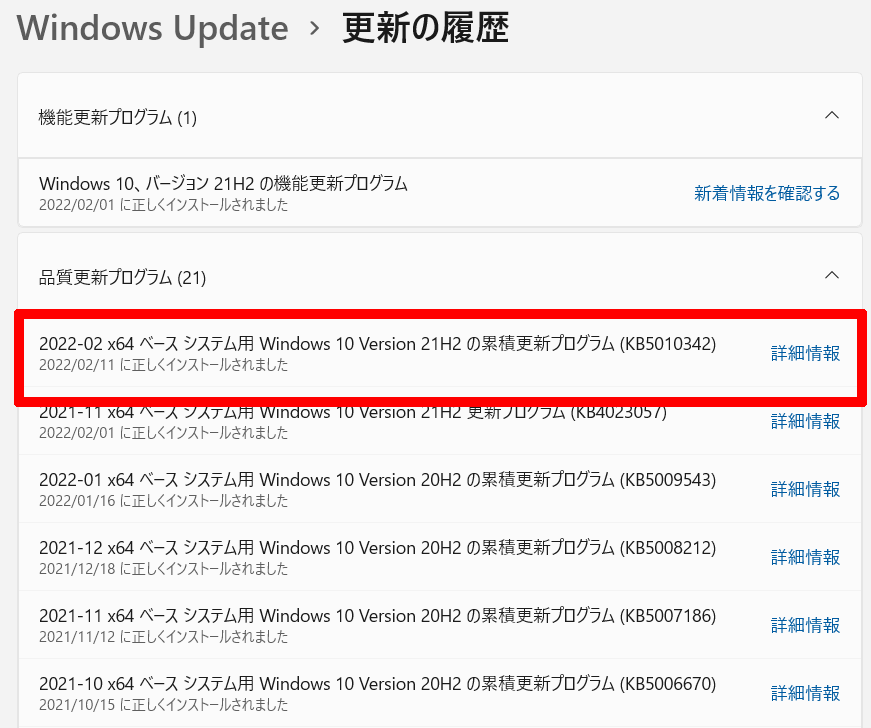
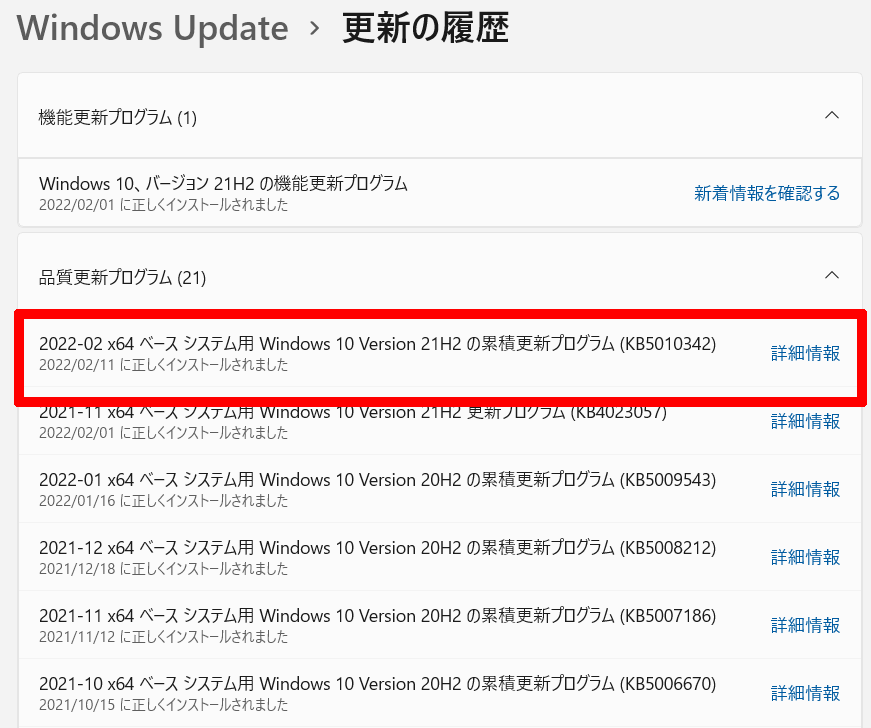
「スタートアップ」メニュー ⇒ 「設定」アイコン⇒ 「Windows Update」⇒ 「更新の履歴」⇒ スクロールして「関連設定」欄の「更新プログラムをアンインストール」をクリック
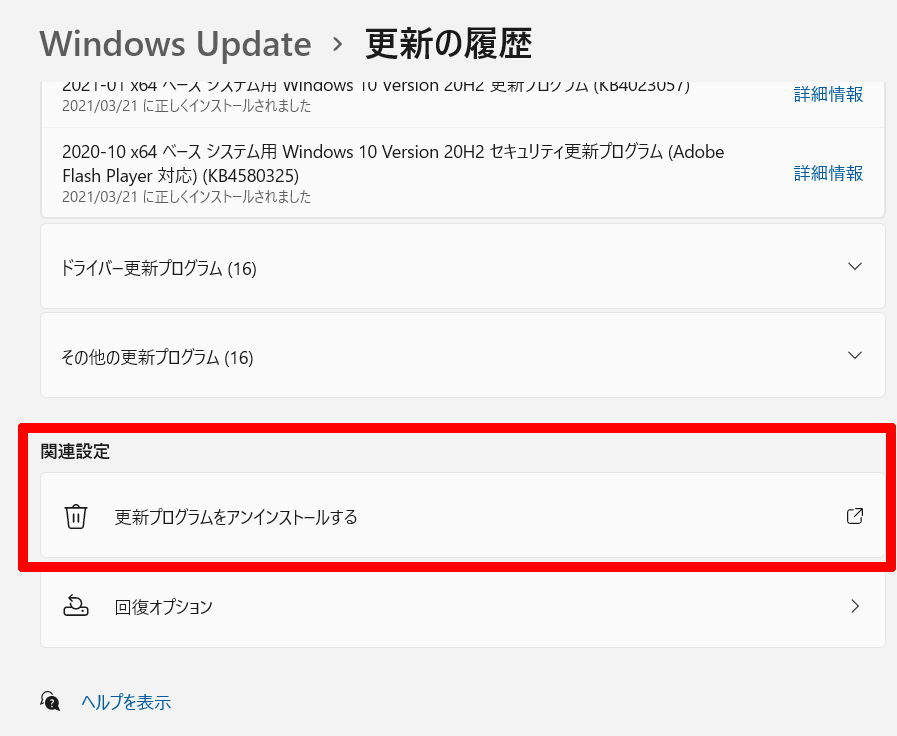
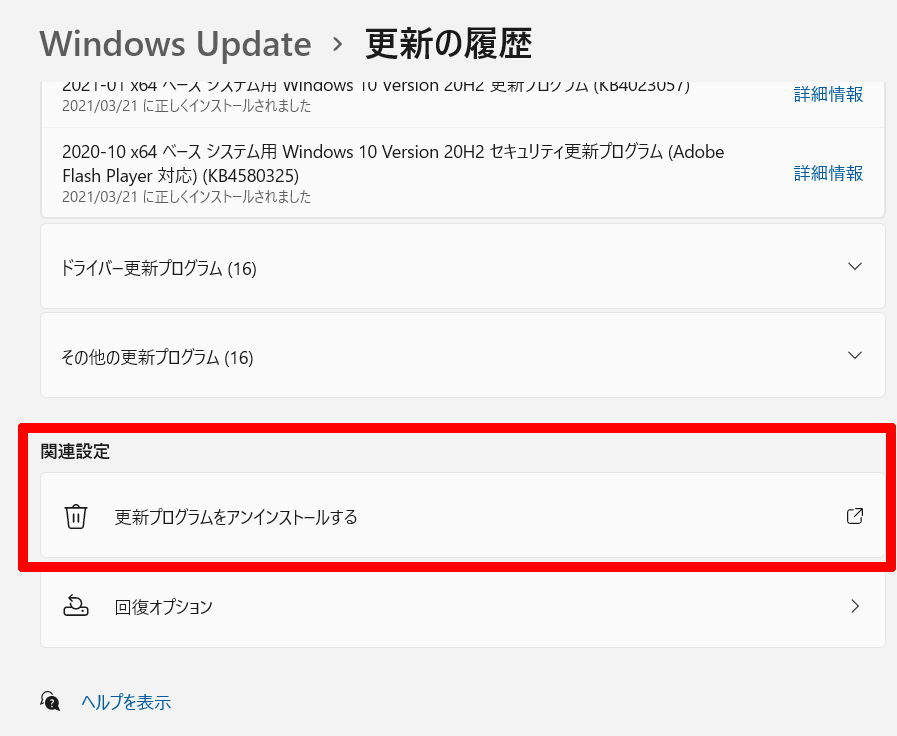
「コントロールパネル」⇒「プログラムと機能」⇒「インストールされた更新プログラム」から不具合の原因である(不具合発生時の直前にインストールした)更新プログラムをアンインストールする
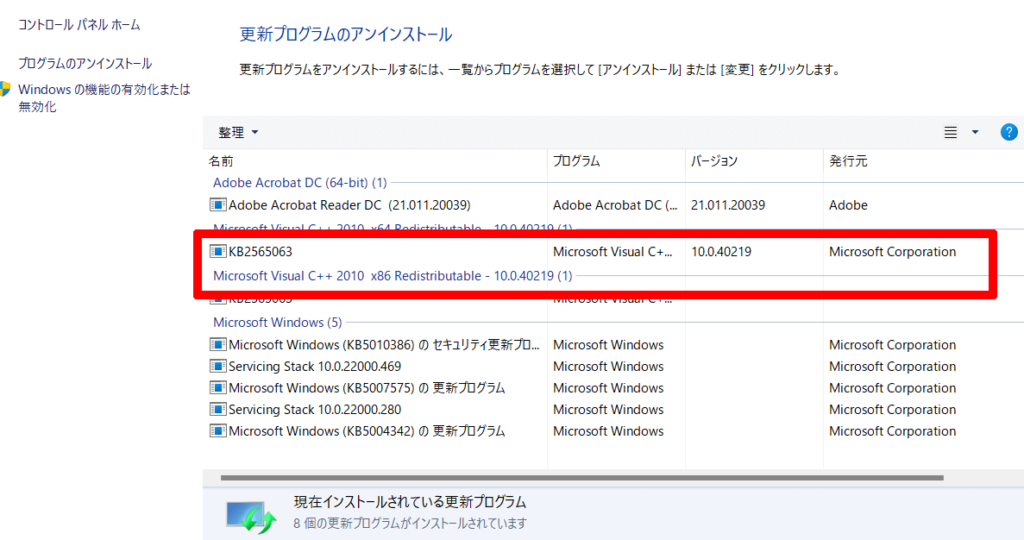
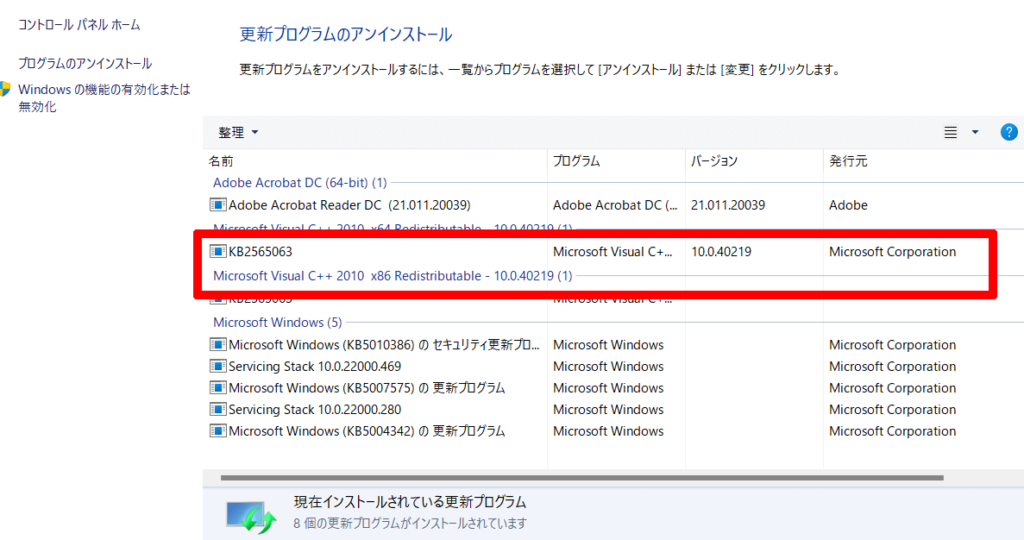

















重大性の高い脆弱性の改善も更新プログラムでおこなわれます。更新プログラムはできるだけ最新バージョンにしましょう。
Windows 11のよくある不具合情報

















パソコン博士の知恵袋に寄せられた、Window 11のよくある不具合をご紹介します!
画面が真っ暗になる(起動時の不具合)
最も多いWindows 11トラブルのご意見が「画面が真っ暗になり、パソコンを起動できない」でした。
この場合、内蔵機器やソフトウェアに何かしらの不具合が起きている可能性があります。
Windows 10に戻すと改善する場合がありますが、ダウングレードできない場合はパソコン修理業者に相談しましょう。
また、メモリ増設やUSB等で接続している周辺機器の影響も考えられます。その場合は接続している機器をすべて外して、再起動してみましょう。
ログイン・設定画面が開かない
「Windows 11にアップデートしたら、ログインやサインインができない」というご意見がありました。
「マウスだけが動いて、設定ができない」、「アカウントを変えても無理だった」など症状はさまざまなようです。
アプリケーションの不具合
ブラウザやアプリケーションが使用できない不具合も多くのご意見をいただいています。
「IEしか開けない」、「zoomを使用したら、落ちた」、「修復」するとクラッシュしてエラーになる等の不具合が多く、Windows 11と使用しているソフトウェアとの相性による不具合が発生していると可能性が高いです。
リモートデスクトップの不具合
リモートデスクトップアプリを「Remote Desktop Gateway」または「Remote Desktop Connection Broker」経由で接続すると不具合が生じることが確認されています。
ただ、影響を受けるのは接続する側の端末が「Windows 11 バージョン 22H2」の場合のみで、接続先が「Windows 11 バージョン 22H2」であっても差し支えありません。
リモートデスクトップで接続する側の端末をアップグレードしているならば、異なる端末を利用するなどの対処が必要です。
なお、Microsoft社は問題を認識しているようで、対応されるかは分かりませんが何かしらの発表はあると予想されます。
パソコンのトラブル解決はPCホスピタルがおすすめです!
Windows 11で起きていた不具合

















今までに報告された、Windows 11による不具合は10個、報告されていますが、既に解決されています。もし、久しぶりにパソコンを起動した際、下記の不具合が発生したら、最新のバージョンにアップデートしましょう。
Windows 11で初期化してもファイルが残る不具合

















Windows 11や10で、初期化したにもかかわらず、一部データが削除されない不具合が発生していると報告されました。
リモート初期化または手動初期化する際に「すべて削除」オプションを選択して実行したにもかかわらず、一部のファイル(OneDrive内のファイル)が残ったままになる不具合です。
OneDriveやOneDrive for Businessで、ダウンロード/ローカルで同期したファイルがある場合に発生しやすいとのことです。
これらの不具合は、定期更新プログラムで解消されることが多いため、定期的に更新プログラムのアップデートをおこないましょう。
Windows 11のアップグレードでのエラー
一部ユーザーがWindows 11インストールアシスタントを使ってWindows 11へアップグレードした場合、エラーコード「0x8007007f」と「Ox8COF0830 – ox2W03」が発生し、クラッシュします。
以下の解決方法をおこなうことで、改善することがあります。
- PCを再起動後、管理者権限で「Windows 11インストールアシスタント」を実行
- 最新のグラフィックドライバを再インストール
※各パソコンメーカーのドライバーをアップグレード含む - ディスクの空き領域を十分に確保する
- sfcコマンドプロントを実行する
- Windows 11 USBドライブを作成・iOSをインストール

















Windows 11は既にインストールされているドライバーが原因で不具合が発生することが報告されています。
※これらのエラーはMicrosoft公式では発表されていません。
プリンターによるさまざまな不具合

















Windows 11では、プリンタによる不具合が多く発生しています。
- 印刷サーバー経由で共有されているプリンターへの接続エラー
- 一部のネットワーク接続経由で試行した場合、プリンターのインストール失敗
- カスタム印刷プロパティが印刷サーバークライアントに正しく提供されない
- IPP(インターネット印刷プロトコル)を介したプリンターのインストールエラー
- 印刷のたびに管理者資格情報の入力を求められる

















これらのプリンター関連のエラーは企業・組織で発生しています。家庭用プリンターでは発生していません。
レジストリキーによるアプリの互換性の問題
レジストリキーまたはサブキーにASCII以外の文字を使用するアプリと Windows 11の間で互換性の問題が発生し、アプリが開けない、ブル―スクリーンでエラーが表示されるなどの不具合が発生しています。
Microsoft公式KB5006746で、既に問題が解決されたことが報告されています。
一部のアプリ内のUI要素と描画の不具合
KB5006674以降の更新プログラムをインストールした後、一部のユーザーでインターフェイス要素がレンダリングする、アプリ内で描画すると特定のアプリが予期しない作動が起こる不具合が発生しています。
Microsoft公式KB5007215で、既に問題が解決されたことが報告されています。
Snipping Toolなど一部の組み込みアプリケーションの不具合
画像加工ツール「Snipping Tool」をはじめ、一部ユーザーにおいて、Windowsアプリまたは一部の組み込みアプリを開けない、使用できない不具合が発生しています。
スタートアップメニュー(Sモードのみ)、タッチキーボード、音声入力、および絵文字パネル、入力メソッドエディターのユーザーインターフェイス(IME UI)などに不具合が発生している方向があります。
Microsoft公式KB5008295で、既に問題が解決されたことが報告されています。
AMD Ryzenプロセッサ搭載デバイスの一部アプリケーションのパフォーマンス低下
AMD Ryzen プロセッサ搭載のデバイスで、Windows 11アップグレード後にL3キャッシュに遅延が発生するエラーが見つかっています。
Microsoft公式KB5006746で、既に問題が解決されたことが報告されています。
Intelのネットワークソフトウェアとの互換性の問題
IntelのKillerおよびSmartByteネットワークソフトウェアとWindows 11の間で互換性の問題が発生しています。
一部Webサイトの読み込みが遅くなる、特定の解像度ではビデオのストリーミングが遅くなる、UDPに基づくVPNソリューションも遅くなるなどの影響が出ています。
Microsoft公式KB5006674で、既に問題が解決されたことが報告されています。
Oracle VirtualBoxとWindows 11の間で互換性の問題
Microsoftと Oracleは、Hyper-VまたはWindows Hypervisorがインストールされている場合にVirtualBoxとWindows 11互換性の問題(仮想マシン:VMを起動できない)が発見されています。
Microsoft公式KB5007125で互換性の保持が掲載されています。

















2021年10月19日リリースされたOracleの最新更新プログラム(v6.1.28)でWindows 11がサポートされました。
ゲーム実行時の不具合
一部ゲームにおいてグラフィック描写などの都合から動作が不安定になる、極端に動作が重くなるなどの問題が発生していました。
GPUの処理に起因するものとして不具合が周知され、アップグレードを控えるように通知されていましたが、現在は解消されています。
Microsoft公式KB5020044の適用で不具合が解消されます。
タスクマネージャーの表示方法が変更

















パソコンの動作が重い(システムの反応が悪い)、「応答なし」のアプリケーションを終了できる便利な機能のタスクマネージャー。Windows 11では、タスクマネージャーの表示方法が変更されました!
結論から言えば、Windows 11のタスクマネージャーはスタートアップメニューの「Windows ツール」の中に格納されています。
Windows 11からタスクマネージャーはタスクバーの右クリックメニュー・スタートアップメニュー(すべてのアプリ「W欄」「た欄」)に表示されなくなりました。
「スタートアップメニュー」→「Windows ツール」に格納されているタスクマネージャーを選択し、右クリックメニューから「タスクバーにピン留めする」を選択すれば、Windows 10と同様に表示されます。
Windows 11の評判【Twitterの声】

















Twitter上でのWindows 11の評判を中心に掲載しております。
※2022年1月4日時点
Windows 11へのアップグレードに必要な要件


Windows 11にアップグレードするためには、Microsoftが定めているシステム要件を満たす必要があります。
システム要件を満たしていないとアップグレードはできず、仮にできたとしても不具合の原因となるため、まずはあなたのパソコンが以下の要件を満たしているかをチェックしましょう。
| 対象 | 必要な最小要件 |
|---|---|
| プロセッサ | 1ギガヘルツ(GHz)以上で2コア以上の64ビット互換プロセッサ またはSystem on a Chip(SoC) |
| メモリ | 4GB |
| ストレージ | 64GB以上 |
| システムファーウェア | UEFI、セキュアブート対応 |
| TPM | トラステッドプラットフォームモジュール(TPM)バージョン2.0 |
| グラフィックスカード | DirectX 12以上(WDDM 2.xライバー)に対応 |
| ディスプレイ | 9インチ以上、HD解像度(720p) |
| インターネット接続 | Windows 11 Home EditionのセットアップにはMicrosoftのアカウントとインターネット接続が必要です |
上記の要件を満たしていれば、Windows 10からWindows 11への無償アップグレードが可能です。
なお、現在は任意のタイミングでWindows 11へのアップグレードが可能ですが、要件を満たしていない状態では適用できないため注意しましょう。
Windows 11の概要については、以下の記事で詳しく解説しています。
Windows 11アップグレードでの不具合情報


Windows 11へのアップグレード時に報告されている不具合を4つ紹介します。
- パソコンが起動しない
- OS・アプリの動作が不安定
- Windows10で使用していた機能が使えない
- インテル版MacでWindows 11が使えない
パソコンが起動しない
Windows 11へのアップグレードが正常におこなわれなかったため、OSファイルが破損し、パソコンが起動しない事例があります。
起動しない場合の症状は、以下のとおりです。
- 電源ランプがつかない
- 黒い画面から進まない
- 再起動を繰り返す
- パソコン内部のファンは回転しているが起動しない
- 急に電源が落ちる
アップグレード中に電源が切れてしまうと、OSファイル破損の原因となるため、ノートパソコンをWindows 11にアップグレードする場合は、必ずACアダプタを接続しておきましょう。
OS・アプリの動作が不安定

















ZOOMなどWeb会議で使用するアプリの不具合も「パソコン博士の知恵袋」にご意見が寄せられました。
Windows 11のOSや機能に不具合があると、OS・アプリの動作が不安定となることがあります。
ただしアプリの動作が不安定なのは、Windows 11のOSではなく、使用しているパソコンのスペックに問題があります。
Windows 11には、インストールに必要なシステム要件だけではなく、アプリや機能固有の要件も存在します。
例えば、Windows 11の新機能である「Auto HDR(ゲームグラフィック強化機能)」を使用するためには、HDRモニターが必要です。
また、チャットやオンライン会議ができる「Microsoft Teams」を使用するためには、パソコンにカメラやマイクなどが搭載されている必要があります。
なお、ゲームなどグラフィックに起因する不具合は2023年1月現在ではパッチ適用により解消可能です。
そのほかにも機能ごとに必要な要件があるため、動作が不安定であったり使用できないアプリがある場合は、Microsoftの公式サイトもあわせてチェックしましょう。
Windows 10で使用していた機能が使えない

















「IE以外のブラウザが開けない」というご意見も「パソコン博士の知恵袋」に寄せられています。
Windows 11では一部の機能が削除・廃止されるため、Windows10で使用していた機能が使えない事例が報告されています。
タイムラインやタブレットモードなどの機能は、Windows 11では削除されてしまうため注意が必要です。
また、Internet Explorerがセキュリティの都合から無効となり起動できなくなっているため、Microsoft Edgeを始めとした別のブラウザを利用するようにしましょう。
インテル版MacでWindows 11が使えない
Windows 11のアップグレードには、TPM2.xが要件に含まれており、Macのマザーボードがサポートされていません。そのため、現時点(2022年2月10日時点)でも、Windows 11のハードウェア要件を満たせないため、全インテルMacでの利用ができません。
一方で、macOS向けの仮想化ソフトウェア「Parallels Desktop 17 for Mac」(米Parallels)を使用すれば、macOS Montereyをサポートした上でWindows 11への最適化が可能とされています。
Boot Campを利用すれば利用はできますが、動作が重くなる可能性があるため積極的にはおすすめできません。
事前にWindows 11の不具合を確認する方法
Windows 11 はベータ版をすでに公開しており、Windows Insider Program(Microsoft公式)に参加することで、Windows 11のアップグレードのシステム要件を満たしていれば、事前にWindows 11を体感でき、どんな不具合が発生するか、確認できます。
- Windows Dev チャネル(開発者向け)
- Windows ベータ チャネル
- Windows リリース プレビュー チャネル(品質更新プログラムと主な機能)
Windows Insider Programへの参加への登録には、Microsoft アカウントが必要です。Microsoft アカウントでログインし、登録時に「プログラム契約の条件とプライバシー ステートメント」に同意して送信することで、参加できます。
Windows Insider Programは開発者やパソコンにかなり詳しい人向けです。
想定外の不具合が発生しやすく、正常に作動しないことによるファイルの破損が発生しやすくなります。また、ダウンロードに多くの時間を要し、帯域を占領してしまうため、インターネット速度に悪影響をもたらします。
さらにWindows Insider Programに一度参加すると、事実上やめられず、Windows 10に戻すには再インストールが必要になります。
ファイルのバックアップや再インストール後に初期化されるプライバシー設定や使用しているアプリの再設定もおこなわなければなりません。
Windows Insider Programに参加する場合、完全に自己責任で行ってください
Windows 11へのアップグレードができない場合の対処法


Windows 11をインストールするためには必要な要件を満たさなければならないため、パソコンによってはアップグレードに失敗する可能性があります。
Windows 11へのアップグレードができない場合には、以下4つの対処法をお試しください。
- HDD・SSDの交換
- メモリの増設
- パソコンの買い替え
- 引き続きWindows10を使用する
HDD・SSDの交換
Windows 11へのアップグレードに失敗してしまう場合は、HDDやSSDが故障している可能性があるため、内蔵HDDやSSDの交換も検討しましょう。
また、Windows 11をインストールするためには64GB以上のストレージが必要となるため、空き容量が不足していないかも確認しておく必要があります。
空き容量が不足している場合は、外付けHDDやクラウドストレージなどにデータをバックアップし、容量を確保しましょう。
メモリの増設
Windows 11をインストールするためには4GB以上のメモリが必要となるため、メモリ容量が不足している場合は、増設・交換をおこなう必要があります。
メモリの増設・交換は自分でおこなうこともできますが、正しくおこなわないと「パソコンが起動しない」「青い画面が表示される」などの不具合の原因となります。
そのためメモリを交換する際は、専門知識をもったパソコン修理業者に依頼することをおすすめします。
パソコンの買い替え
内蔵HDDやメモリなど、Windows 11に必要なさまざま要件を満たせていない場合は、新しくパソコンを買い替える方法もあります。
2021年10月5日の正式リリース日からWindows 11を搭載したパソコンが発売されています。
またAmazonやビックカメラ、ヨドバシカメラなどの販売店にて、Windows 11に対応しているパソコンを購入することも可能です。
Windows10を使用し続ける
Windows 11へのアップグレードができず、HDD交換やパソコン修理業者に依頼するコストをかけたくない場合は、引き続きWindows10を使用するという選択肢もあります。
Windows 11のリリース後も、Windows10のサポート終了は2025年10月14日までのため、そのまま使い続けることも可能です。

















上記でも触れたとおり、Internet Explorerは利用できなくなっているため注意が必要です。
Windows 11のダウングレードについて


Windows 11へのアップグレード後に不具合が発生した場合は、Windows10にダウングレードすることが可能です。
Microsoftの公式サイトによると、Windows 11にアップグレードしてから10日間以内であれば、データを保持したままWindows 10に戻せます。
ただし、10日経ったあとにWindows10へ戻したい場合は、データをバックアップした上でOSのクリーンインストールをおこなう必要があるため注意が必要です。
さらにアップグレード前のOSに戻そうとすると、エラーが発生してしまい正常に起動できなくなる可能性もあります。
アップグレード・ダウングレード時に不具合が発生した場合は、PCホスピタルなどのパソコン修理業者に相談しましょう。
Windows 10の公開時の不具合
過去のWindows 10へのアップグレード時に多かった不具合もご紹介します。
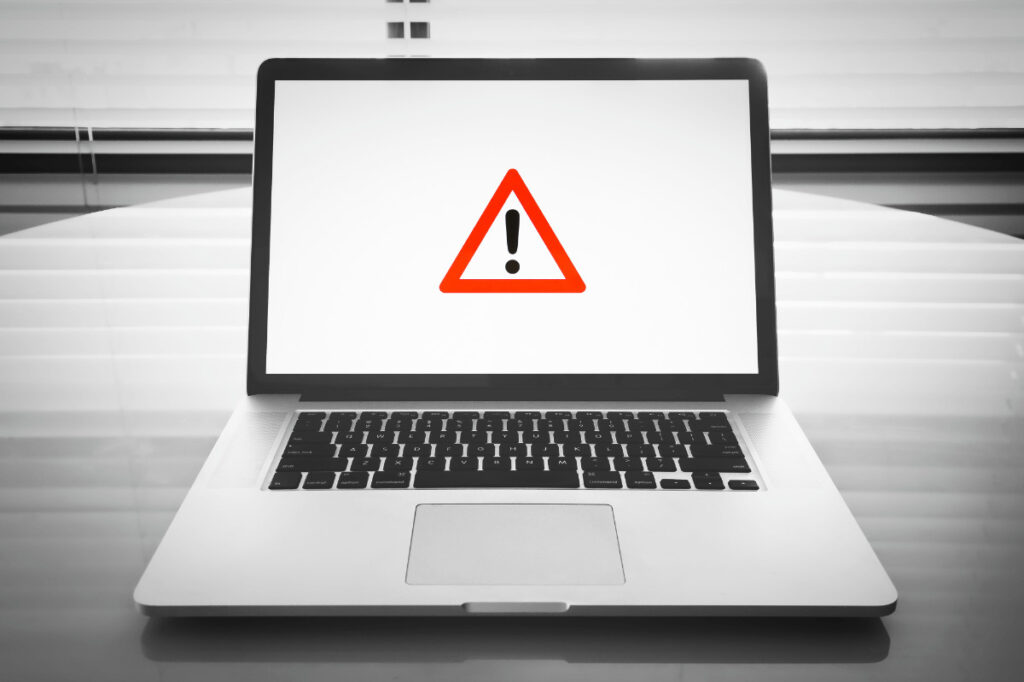
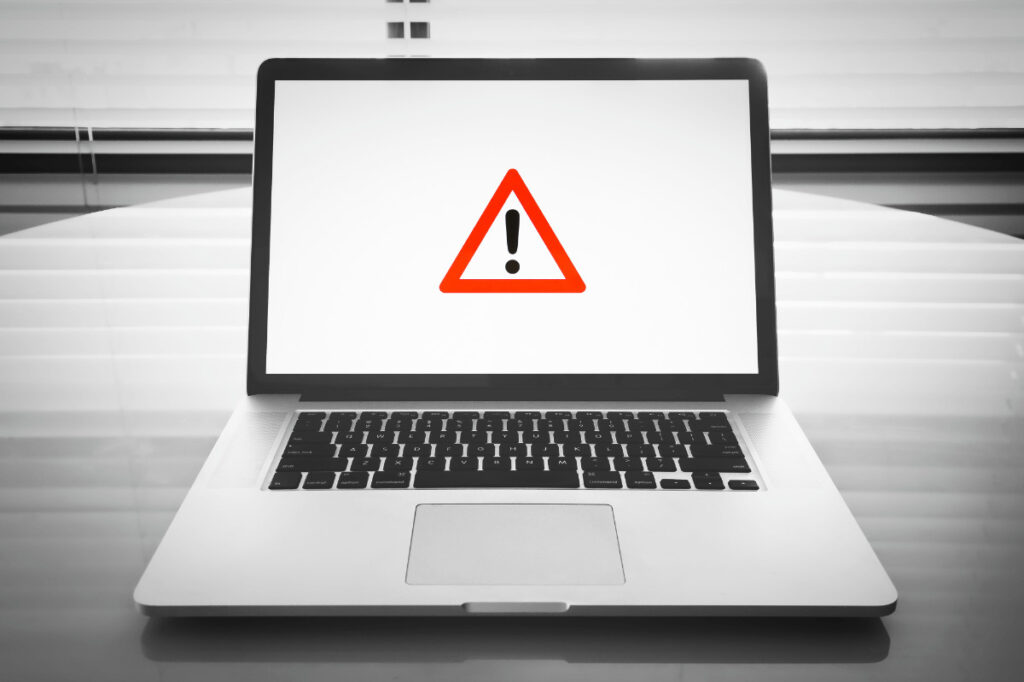
- OSが起動しない
- 再起動を繰り返して起動できない
- 画面の表示がおかしい
- ソフトが正常に動作しない
- 一部の周辺機器やアプリが動作しなくなった
- 画面にエラーが表示される
- セーフモードでの起動ができない
- インターネットに接続できない
- アップグレードが終わらない
- アップグレード前のOSに戻したら起動しなくなった
Windows10の公開時には、さまざまな不具合が報告されています。
Windows 11へのアップグレードではなく、古いパソコンの場合、Windows 10による不具合の可能性があります。
Windows 11では画面デザインの変更や機能追加・廃止などがおこなわれており、操作の実行手順が変更されています。
Windows 11の不具合:まとめ
Windows 11へのアップグレード時にもさまざまな不具合が報告されています。
Windows 11へのアップグレードが正常にできない場合は、まずはあなたのパソコンが必要な要件を満たしているかをチェックしましょう。
要件を満たしているもののアップグレードできない場合は、パソコンが故障している可能性もあるため、パソコン修理業者に相談しましょう。
パソコン博士の知恵袋はパソコン修理業者大手(上場企業)の PCホスピタル(累計サポート実績200万件以上 ※1、利用率No.1 ※2)をおすすめしています。 電話対応も丁寧で、お住まいの地域(全国対応)に応じたパソコン修理サービスを提案してくれます。
PCホスピタルは大切なデータを保護(復元も可能)した上でパソコン修理をおこなってくれます。「再起動を繰り返す」、「シャットダウンできない」、「電源が入らない」などのPCトラブルもすぐに行ってくれます。PCホスピタルは東京や大阪、名古屋、福岡など大都市以外の地方都市にも店舗があり、即日対応可能です


※1 2023年8月末時点 日本PCサービス株式会社調べ
※2 2021年11月時点 2万6303人調査 調査主体:日本PCサービス株式会社 調査実施機関:株式会社インテージ



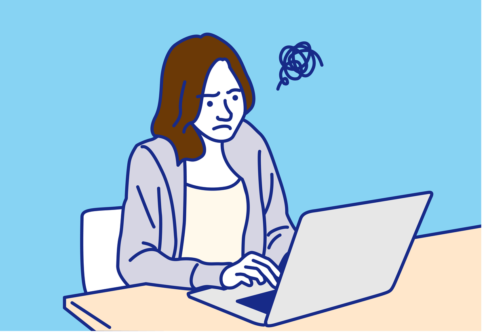




























2022年9月20日にリリースされた「Windows 11 バージョン 22H2」で不具合情報も掲載しています。